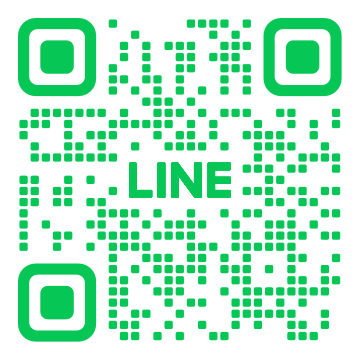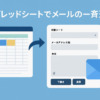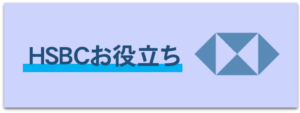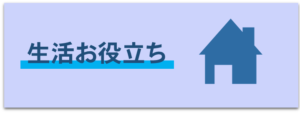HSBC セキュリティーコードを使ったログイン方法

インターネットバンキングにログインする方法は、ダブルパスワードもしくはパスワードとセキュリティーコードを使ったログイン方法の2種類があります。残高照会、口座振替、eステートメントの発行などであればダブルパスワードでもOKですが、個人情報の変更や第三者への送金等、重要な設定を行う際はセキュリティーコードが必要になる場面が多くなります。今回はセキュリティーコードをを使ったログイン方法について掲載していきます。
セキュリティーコードが必要な場面があるお手続き種類
- 個人情報の変更 (住所変更)
- HSBC同士での送金
- 海外送金
- 納税者番号の登録
- ATM暗証番号再発行
- 小切手注文
- 海外ATM利用限度額設定
- 送金限度額設定
- 定期預金
- 株式投資
- ペーパーゴールド購入
- etc
セキュリティーコードを使ったログイン方法
1.HSBCホームページにアクセス→こちら
2.ページ右上の"Log on"の"Personal Internet Banking"を選択
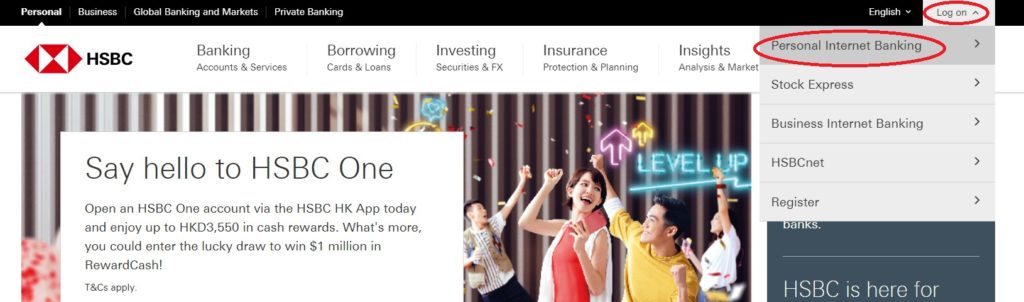
3.ユーザーネームを入力して"Continue"を選択
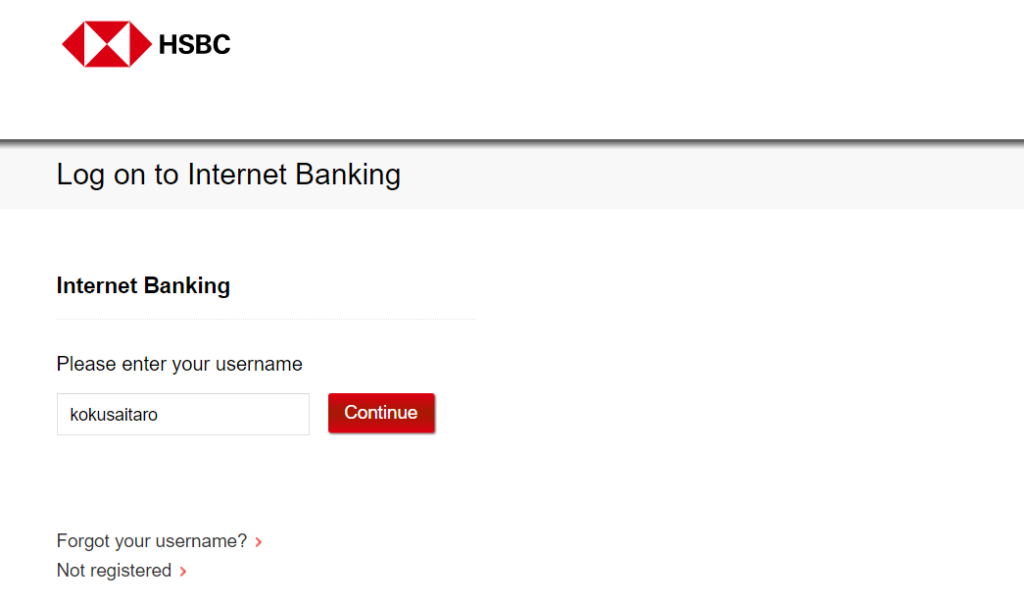
4."Select log on method"で"With Security Device/Mobile Security Key"を選択

5."What is your memorable answer?"にパスワードを入力

6.HSBCアプリを用いてセキュリティーコードを入力して"Continue"を選択
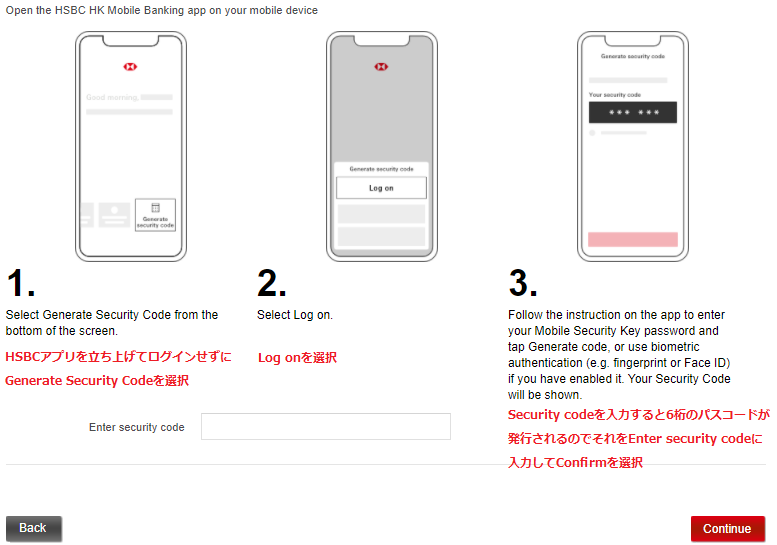
7.ログイン完了!
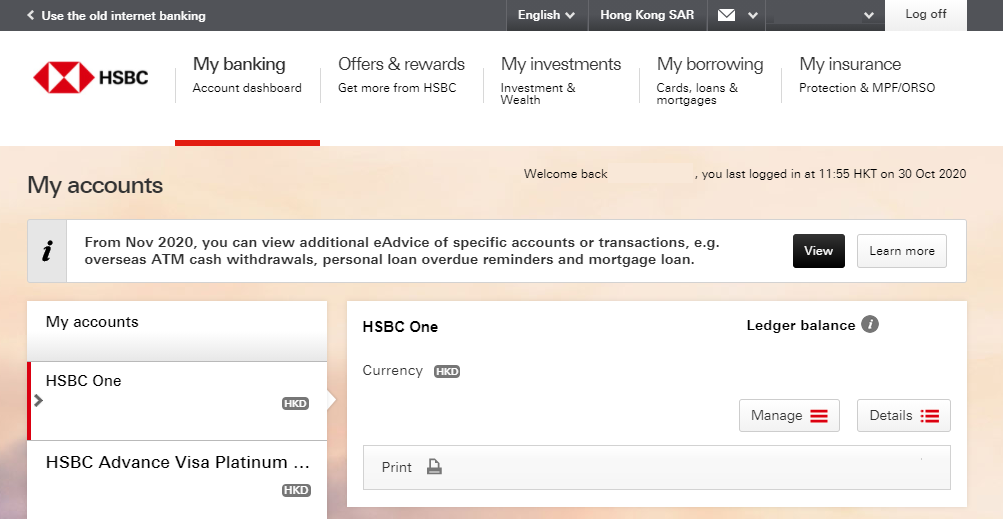
裏ワザ 画面左上の"Use the old internet banking"をクリックすると旧バージョンのインターネットバンキングに戻すことができます。しかし、これからインターネットバンキングは新しく進化していく方向にあると考えられますのでできるだけ新バージョンのサイトを利用して慣れていきましょう。
いかがでしたでしょうか?通常のログインに比べて面倒ではございますが、セキュリティーコードを使ってログインするとインターネットバンキングの活用の幅がグッと広がりますので是非トライしてみてください。
あわせて読みたい



サービス開始?-320x180.png)





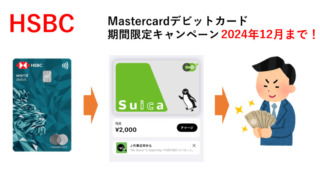



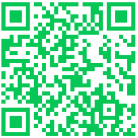


-1-100x100.png)